2023-07-11 257
PPT要如何制作文字弹跳回弹的动画效果 幻灯片的字怎样弄出弹跳效果 ppt中想要给文字添加一个飞入动画,该怎么添加呢?下面我们就来看看ppt制作文字弹跳回弹效果的教程,需要的朋友可以参考下。
1、选择【插入】菜单——文本框——横排文本框
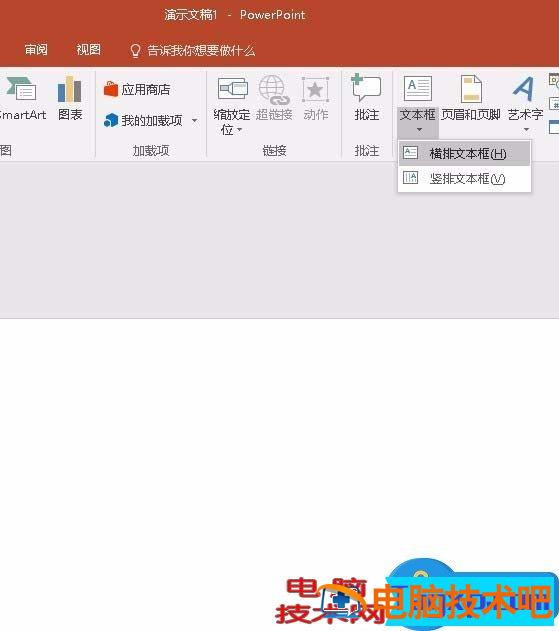
2、在编辑区插入文字
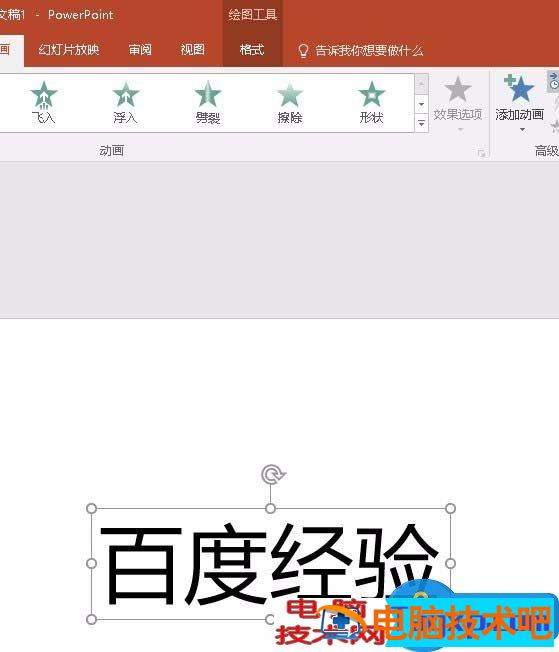
3、选择【动画】菜单——飞入
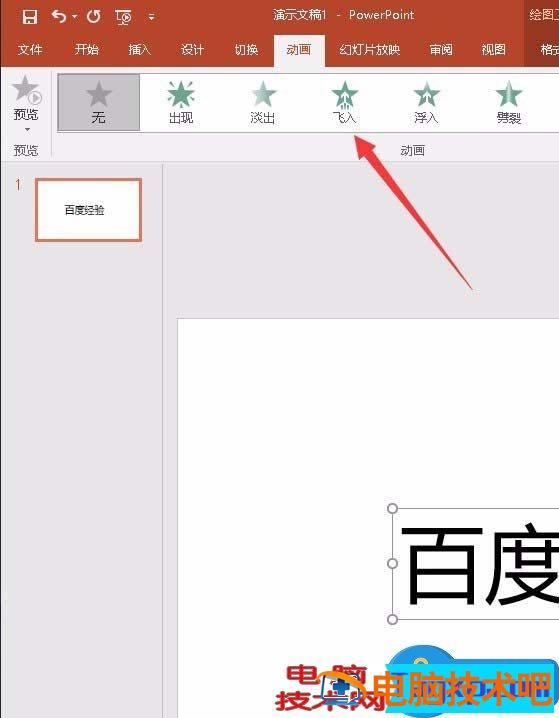
4、选择【动画】菜单——动画窗格
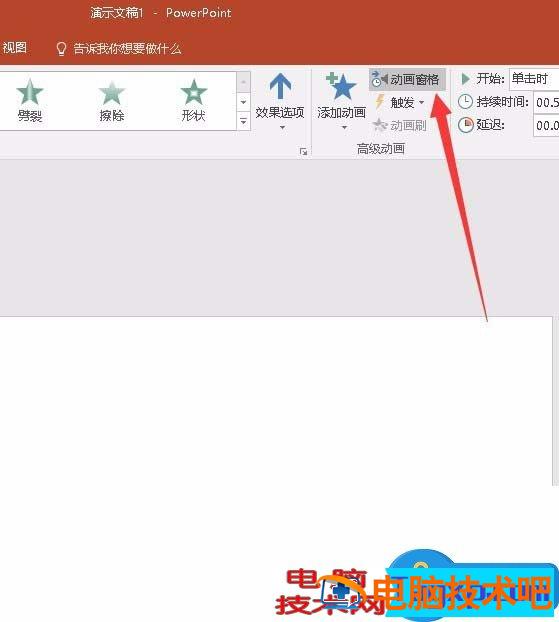
5、在【动画窗格】中,选择文本框列表项目,右键选择【效果选项】。
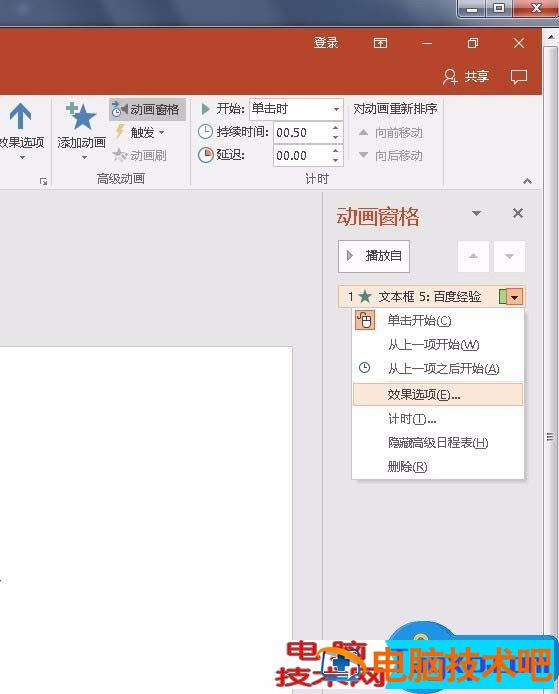
6、在【飞入】的效果选项中:弹跳结束:输入0.2秒,动画文本:选择【按字母】,输入15%字母之间延迟,确定。
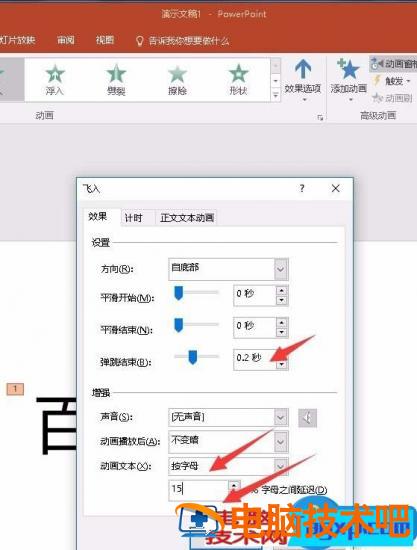
7、此时播放当前幻灯片,可以看到文字的动画效果具有弹跳回跳的顽皮效果。
原文链接:https://000nw.com/15038.html
=========================================
https://000nw.com/ 为 “电脑技术吧” 唯一官方服务平台,请勿相信其他任何渠道。
系统教程 2023-07-23
电脑技术 2023-07-23
应用技巧 2023-07-23
系统教程 2023-07-23
系统教程 2023-07-23
软件办公 2023-07-11
软件办公 2023-07-11
软件办公 2023-07-12
软件办公 2023-07-12
软件办公 2023-07-12
扫码二维码
获取最新动态
